آیا وقتی میخواهید در مرورگر وب دسکتاپ خود به سایت دسترسی پیدا کنید، Twitch پیام «خطا در بارگیری دادهها» را نمایش میدهد؟ ممکن است پلتفرم با مشکلات فنی مواجه باشد یا مرورگر وب شما مشکل داشته باشد. موارد زیادی می توانند این مشکل را ایجاد کنند، و ما به شما چند روش موثر برای دور زدن این خطا را در Twitch در مرورگر وب خود نشان خواهیم داد. بیایید شروع کنیم.
شما نمی تواند به Twitch دسترسی پیدا کند و خطای بالا را دریافت می کنید زیرا اتصال اینترنت شما کار نمی کند، Twitch قطع است، برنامه های افزودنی مرورگر وب شما تداخل دارند، حافظه پنهان مرورگر شما خراب شده است، و موارد دیگر.

1.اتصال اینترنت خود را بررسی کنید
وقتی با استفاده از یک سرویس آنلاین مانند Twitch مشکلاتی را تجربه کنید میکنید، اتصال اینترنت شما اولین چیزی است که باید بررسی و رفع شود. ممکن است اتصال شما از کار افتاده باشد که باعث شده Twitch در مرورگر وب شما بارگیری نشود.
اتصال اینترنت خود را با باز کردن یک برگه جدید در مرورگر وب خود و راه اندازی یک سایت بررسی کنید. اگر سایت شما باز شود، اتصال اینترنت شما کار می کند. اگر سایت شما راه اندازی نشد، پیوند شما مشکل دارد.
میتوانید روشهای مختلفی را برای مشکلات اینترنت خود را حل کنید امتحان کنید، مانند راهاندازی مجدد روتر، پیوستن مجدد به شبکه Wi-Fi یا تماس با ارائهدهنده خدمات اینترنت (ISP).
2.صفحه وب Twitch خود را بازخوانی کنید
بعد از اینکه تأیید کردید اتصال اینترنت شما کار می کند، سایت Twitch را در مرورگر وب خود بارگیری مجدد کنید تا ببینید آیا مشکل شما برطرف می شود یا خیر. سایت Twitch یا مرورگر وب شما ممکن است یک مشکل جزئی داشته باشد که می توانید با بارگیری مجدد سایت آن را برطرف کنید.
می توانید با انتخاب نماد بازخوانی در کنار نوار آدرس یک صفحه وب را در مرورگر وب خود به روز کنید را انتخاب کنید.
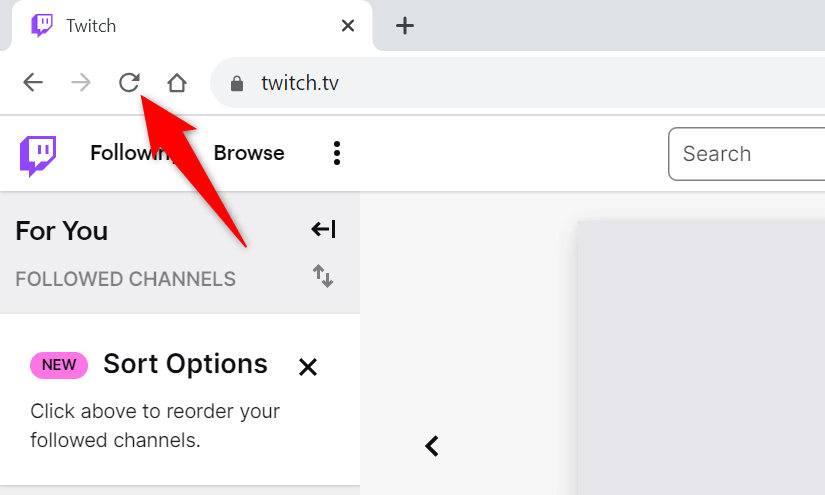
وقتی Twitch دوباره بارگیری شد، باید به محتوای مورد نظر خود دسترسی داشته باشید.
3.بررسی کنید آیا Twitch Down است یا خیر
اگر همچنان پیام «خطا در بارگیری داده» دریافت میکنید، ممکن است سرورهای Twitch با قطعی مواجه شوند. مانند بسیاری از سرویسهای دیگر که به اینترنت متکی هستند، Twitch میتواند هر از چند گاهی با قطعی مواجه شود و این سرویس برای کاربران در دسترس نیست.
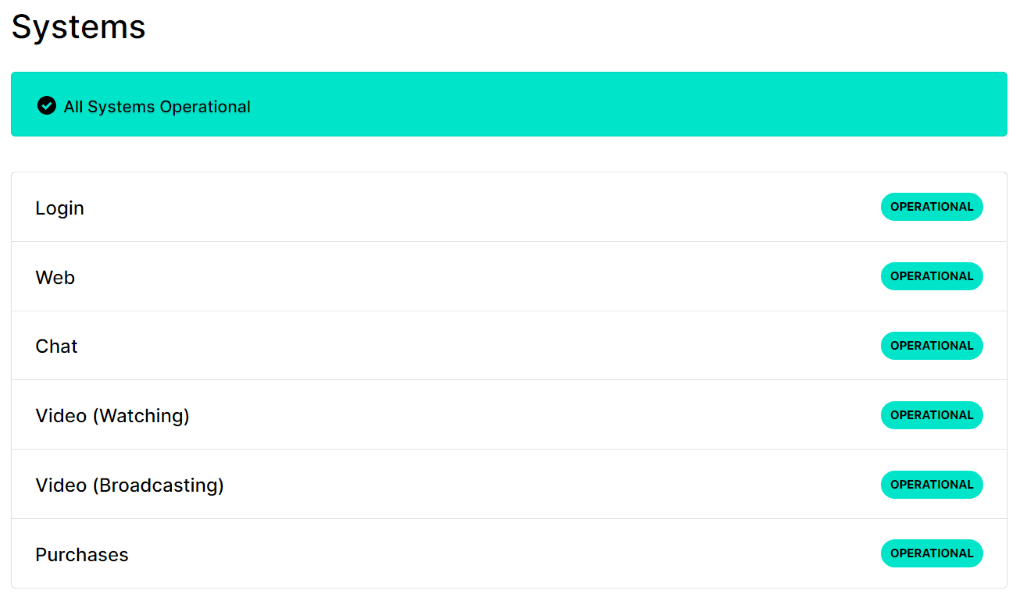
میتوانید با استفاده از سایت وضعیت انقباض یا ردیاب بررسی کنید که آیا Twitch خاموش است. این سایت ها به شما می گویند که آیا پلتفرم با مشکلاتی مواجه است یا خیر. اگر Twitch واقعاً خراب است، باید منتظر بمانید تا پلتفرم مشکل را برطرف کند.
4.بلوکرهای تبلیغاتی مرورگر وب خود را خاموش کنید
.یکی از دلایل Twitch بارگیری نمی شود این است که شما یک ad-blocker را در مرورگر وب خود فعال کرده اید. بسیاری از کاربران هنگام بارگیری Twitch با مشکلاتی مواجه می شوند که پسوندهای مسدودکننده تبلیغات آنها فعال شده است را گزارش می دهند.
میتوانید با غیرفعال کردن مسدود کننده تبلیغات در مرورگر وب شما قبل از دسترسی به Twitch آن را برطرف کنید. اگر میخواهید تبلیغات را در سایر سایتهایی که بازدید میکنید محدود کنید، میتوانید مسدودکننده آگهی را دوباره فعال کنید وقتی از این سایت استفاده نمیکنید.
Google Chrome
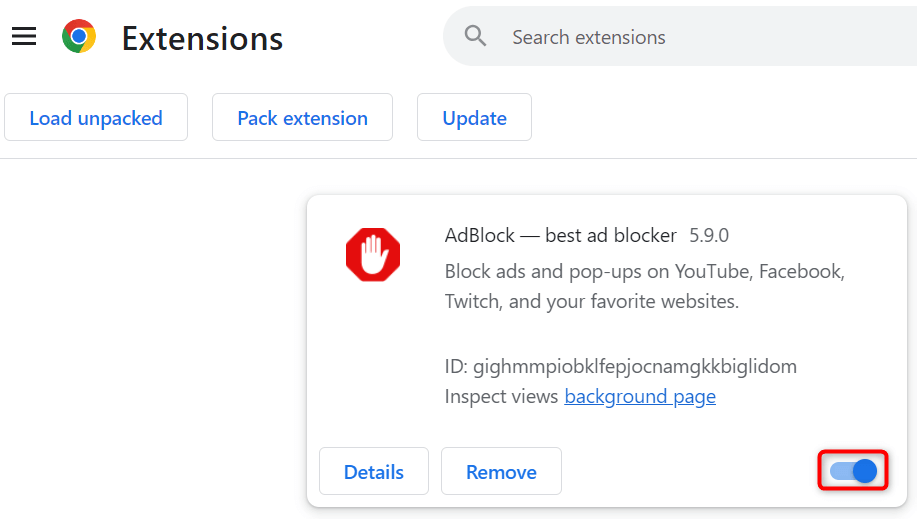
Mozilla فایرفاکس
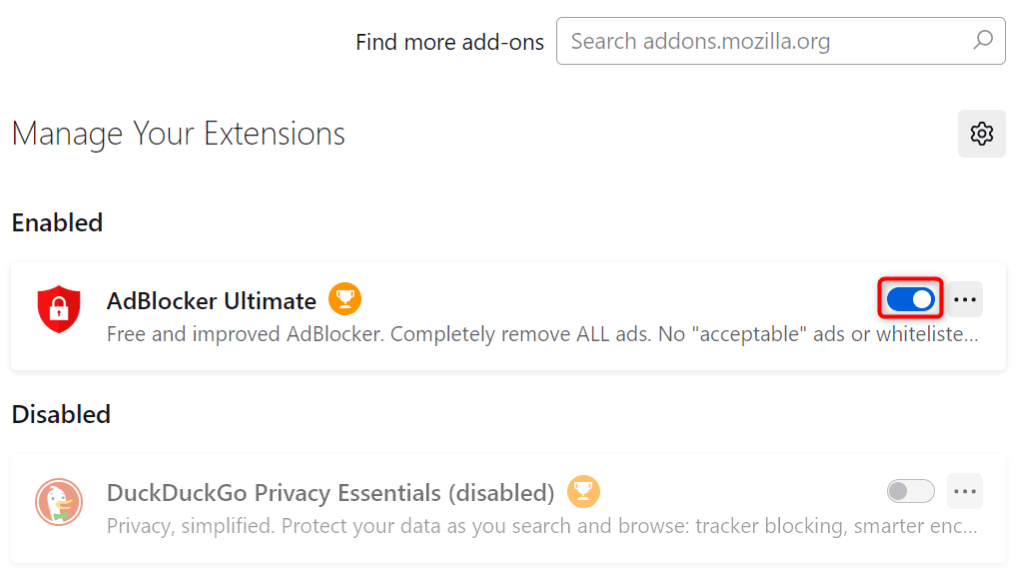
Microsoft Edge.
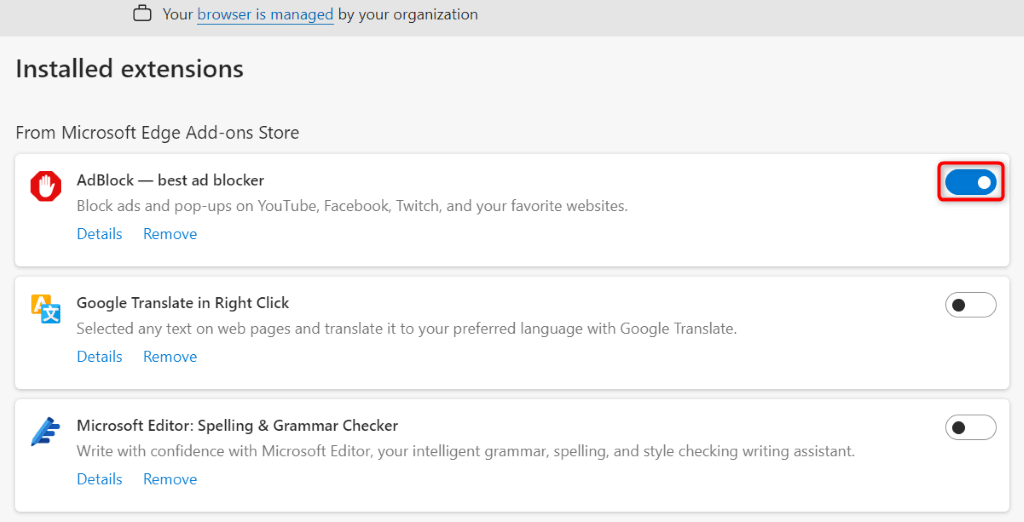
5. برای رفع خطای Twitch خود، محتوای ذخیره شده مرورگر وب خود را پاک کنید
مرورگر وب شما محتوای مختلف را برای سرعت بخشیدن به جلسات مرور شما در حافظه پنهان ذخیره می کند. گاهی اوقات، حافظه پنهان ذخیره شده شما خراب می شود و باعث بروز مشکلاتی در سایت شما می شود. ممکن است این مورد در مورد مرورگر وب شما باشد و باعث شود Twitch بارگیری نشود.
در این صورت، می توانید به سرعت و به راحتی کش مرورگر خود را پاک کنید مشکل خود را حل کنید. با انجام این کار، گذرواژهها، نشانکها یا سابقه مرور ذخیرهشده خود را از دست نمیدهید.
Google Chrome
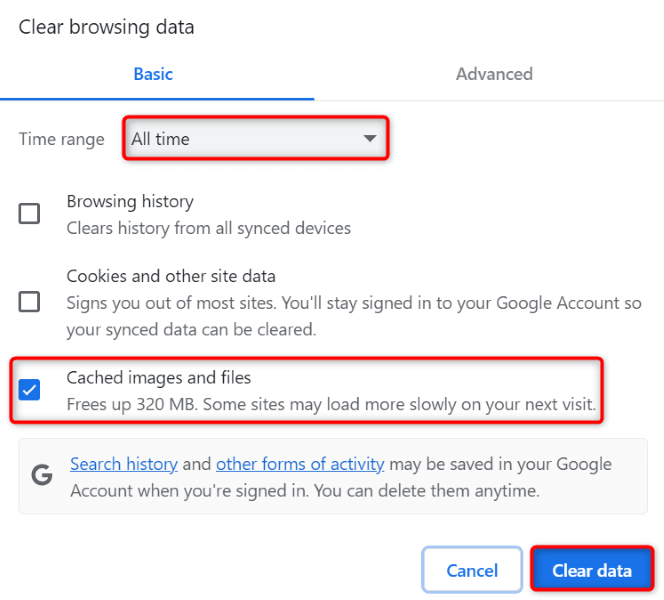
Mozilla Firefox
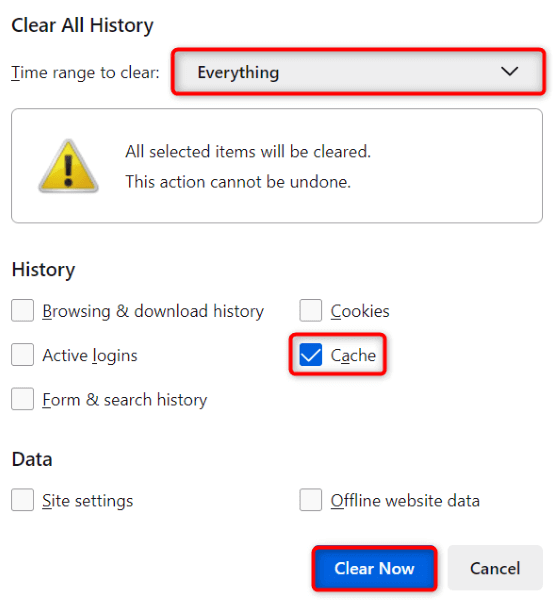
Microsoft لبه
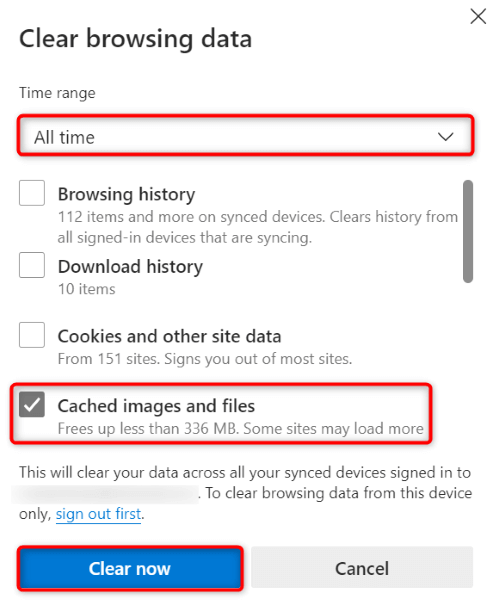
6. رفع خطای Twitch با فعال یا غیرفعال کردن سرویس VPN خود
گاهی اوقات، نمیتوانید به Twitch دسترسی پیدا کنید، زیرا ممکن است این پلتفرم برای آدرس IP شما محدودیتهایی ایجاد کرده باشد. چه از VPN استفاده کنید چه نه، این ممکن است رخ دهد.
اگر در حال حاضر از VPN استفاده میکنید، سرویس VPN خود را خاموش کنید و ببینید آیا این به شما امکان میدهد به Twitch دسترسی پیدا کنید. اگر سایت باز می شود، اما می خواهید به استفاده از VPN خود ادامه دهید، مکان دیگری را در برنامه خود انتخاب کنید یا یک برنامه VPN جدید دریافت کنید.
اگر از VPN استفاده نمی کنید، Twitch ممکن است محدودیت هایی را برای آدرس IP فعلی شما اعمال کرده باشد. در این حالت، از یک برنامه VPN استفاده کنید آدرس IP خود را از Twitch پنهان کنید و محدودیتهای پلتفرم را دور بزنید.
7.از روشی جایگزین برای دسترسی به Twitch استفاده کنید
اگر نمیتوانید به Twitch در دسکتاپ خود دسترسی داشته باشید، از یک راه جایگزین برای دسترسی به محتوای پلتفرم استفاده کنید. وقتی سایت دسکتاپ Twitch بارگیری نمیشود، از برنامه پلتفرم در دستگاه آیفون یا اندروید خود برای دسترسی به محتوای مورد نظر خود استفاده کنید.
برنامه تلفن همراه Twitch به شما امکان می دهد به همان محتوای سایت دسکتاپ پلت فرم دسترسی داشته باشید..
مشکل «خطا در بارگیری داده» Twitch را با استفاده از روشهای مختلف حل کنید
«خطا در بارگیری داده» Twitch یک خطای آزاردهنده است که شما را از دسترسی به محتوای مورد علاقه خود در پلتفرم باز میدارد. از آنجایی که بسیاری از موارد می توانند این مشکل را ایجاد کنند، احتمالاً باید چندین نکته عیب یابی را قبل از حل مشکل خود دنبال کنید.
راهنمای ما در بالا شما را از طریق راههای مختلفی برای رفع این خطا در Twitch و به محتوایی که می خواهید تماشا کنید دسترسی داشته باشید راهنمایی میکند. از تماشای محتوای مورد علاقه خود خوشحالم!.